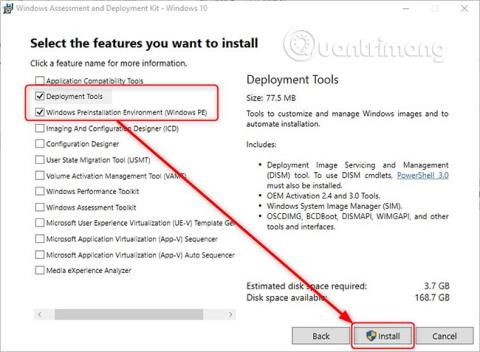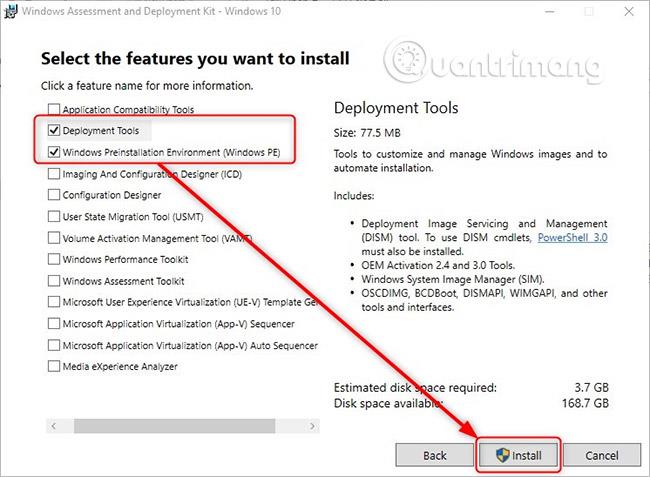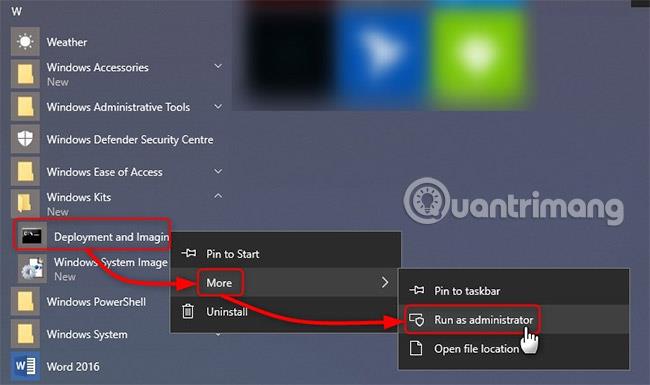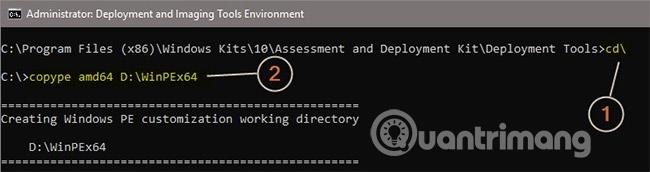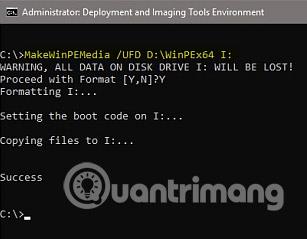Загрузочное устройство среды предустановки Windows (WinPE) зависит от набора инструментов каждого компьютерного специалиста. Согласно цитате из Википедии, «WinPE изначально предназначалась для использования только в качестве предустановочной платформы для развертывания операционных систем Microsoft Windows, в частности, как замена DOS в этом отношении. WinPE имеет следующие применения:
Создайте WinPE-файл IOS, загрузочный WinPE с USB-накопителя.
Создание WinPE-файла IOS с загрузкой WinPE через USB происходит очень быстро и легко. В этой статье вы подробно узнаете, как создать WinPE-файл IOS, USB-загрузочный WinPE.
1) Загрузите последнюю версию Windows 10 ADK (комплект для оценки и развертывания) или Windows Insider Preview ADK.
2) Вы можете полностью установить версию ADK объемом 7 ГБ, но для этой статьи вам потребуются только компоненты Deployment Tools и Windows Preinstallation Environment .
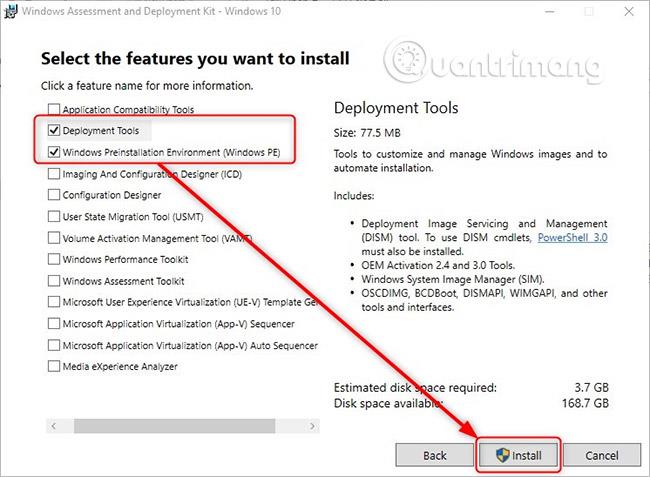
3) После установки откройте интерфейс инструментов развертывания и создания образов , щелкнув правой кнопкой мыши Пуск > W > Наборы Windows и выбрав Дополнительно > Запуск от имени администратора .
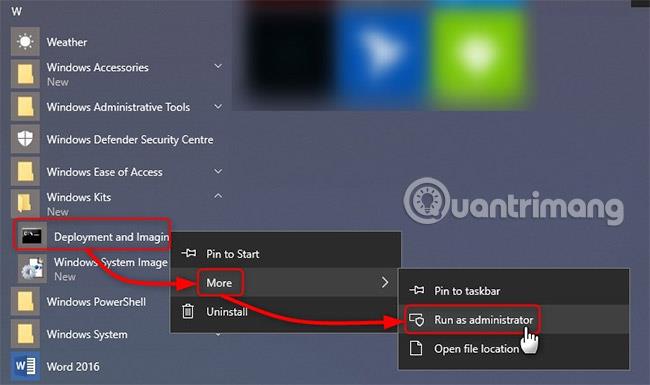
4) Подсказка довольно длинная. Сократите его, перейдя в корень диска C: командой cd\ (№1 на следующем скриншоте).
5) Создайте файлы WinPE с помощью следующей команды (#2):
скопируйте amd64 D:\WinPEx64
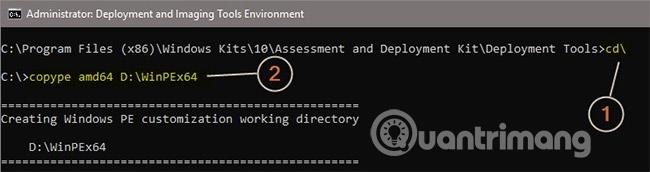
Замените путь D:\WinPEx64 на предпочитаемую букву диска и имя папки. Приведенная выше команда создает PE-файлы, используемые для загрузки 64-битных компьютеров. Если вы создаете PE для 32-битной машины, замените amd64 на x86 :
скопировать x86 D:\WinPEx86
6) Вставьте флешку, обратите внимание на букву диска. Введите следующую команду, заменив путь D:\WinPEx64 фактическим путем к папке, в которой вы создали PE-файл, а букву диска I: фактической буквой диска USB-накопителя:
MakeWinPEMedia/UFD D:\WinPEx64 I:
Если вы хотите создать ISO-файл WinPE, измените /UFD на /ISO , затем добавьте путь и имя файла, в котором вы хотите создать ISO-файл:
MakeWinPEMedia /ISO D:\WinPEx64 F:\WPE64.iso
Вас предупредят, что флешка будет переформатирована. Примите нажатием Y:
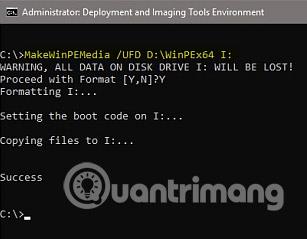
Узнать больше: